Подключение и настройка IPTV приставки пошагово
Содержание
- Разъемы для подключения
- Инструкция подключения оборудования дляIPTV телевидения
- Настройка оборудованияIPTV Ростелеком
Интерактивное ТВ в последнее время обретает все большую популярность и становится хорошей альтернативой не только аналоговому, но и кабельному или спутниковому телевидению. Среди его преимуществ можно отметить более качественное изображение и звучание, широкие функциональные возможности.
Разъемы для подключения
Перед тем как получить доступ к новым функциям, потребуется приобрести специальное оборудование и выполнить правильную отладку. Часто пользователи задаются вопросом, как подключить IPTV через приставку. Данный способ самый простой, поскольку он мало чем отличается от установки других типов ТВ тюнеров.
Подсоединение с роутером можно выполнить через обычный Ethernet вход или выбрать беспроводную настройку посредством Wi-Fi модуля. На приставке для интерактивного телевидения можно найти и другие разъемы:
- для подсоединения к телевизорам старого типа используется вход AV;
- для современных панелей подключение осуществляется через HDMI разъем;
- есть также USB вход, располагается чаще всего на фронтальной панели.

Когда необходимо подключить модуль к телевизору, применяются первые два метода, третий используется для компьютера, ноутбука и прочих гаджетов. Если физическое подключение устройства окончено, необходимо перейти к его настройке.
Инструкция подключения оборудования для IPTV телевидения
Перед отладкой роутера его потребуется включить. На экране телевизора отобразится меню. Для настройки софта нужно найти на пульте ДУ кнопку Setup и нажать ее. Инструкция подключения IPTV приставки выглядит следующим образом:
- Через раздел «Расширенные настройки» задать правильное время и дату.
- В случае проводного подсоединения найти раздел «Конфигурация сети» и выбрать подходящий тип соединения.
- В следующей вкладке найти режим АВТО или DHCP и активировать его.
- Проверить статус соединения Ethernet в разделе «Состояние сети».
- Найти меню с названием «Серверы», и в поле NTP прописать следующий адрес: pool.
 ntp.org.
ntp.org. - Следующий шаг – это настройка видео. Здесь нужно задать характеристики разрешения экрана, выбрать режим видеовыхода и прочее.
- Если все пункты пройдены, сохранить новую конфигурацию и перезапустить устройство.
В случае интерактивного ТВ уже зритель управляет телевидением, а не наоборот. Можно самостоятельно выбрать, какую программу хочется просматривать прямо сейчас. Открывается возможность записывать программы, поставить на паузу, отмотать назад и многое другое. Телеканалы и передачи можно компоновать по тематикам или категориям. Для установки ограничений можно воспользоваться функцией под названием «Родительский контроль».
Настройка оборудования IPTV Ростелеком
Услуги интерактивного телевидения предлагают различные провайдеры, и наиболее популярным из них является компания Ростелеком. Цифровое вещание данного оператора связи предоставляет огромное количество возможностей.
Помимо хорошего качества звука и видео, возможно будет осуществлять полный контроль над всем процессом просмотра.
Чтобы получить доступ к богатому функционалу, потребуется выполнить подключение через специальное оборудование.
Настройку IPTV приставки Ростелеком могут выполнить установщики компании, но иногда возникает необходимость осуществить это самостоятельно. Первым делом убедитесь, что у вас в наличии имеются все требуемые компоненты. Кроме самой приставки в комплекте прилагается блок питания, кабель, пульт ДУ вместе с батарейками. Варианты подключения и процесс настраивания описан выше. Модуль от оператора Ростелеком настраивается по аналогичному алгоритму. Подключение оборудования к телевизору выполняется следующим способом:
- Присоединить к устройству блок питания, но в сеть пока не включать.
- В настройках роутера поискать раздел IPTV, выполнить запуск Proxy IGMP, найти режим с названием «Мост» и задать номер LAN порта. После сохранения настроек устройство требуется перезагрузить.
- Кабель интернета одной стороной вставить в модуль, а другой – в маршрутизатор.

- Видеокабель подключить к телевизору, более качественное изображение дает кабель HDMI.
- После включения оборудования с помощью ПДУ выбрать источник сигнала.
- Если подключение выполнено успешно, откроется экран загрузки. Система может потребовать ввести пароль, который прописан в контракте, заключенном с провайдером.
IPTV Ростелеком можно просматривать одновременно на пяти устройствах. Для подключения второго ТВ или иного гаджета рекомендуется воспользоваться специальным приложением, которое доступно на портале zabava.ru.
iptv для домашнего использования
iptv — еще один замечательный вариант просмотра цифрового телевидения без каких либо антенн, но зато с отличным интернетом. Если с первым проблемы в городе, то с вторым — в глубинке. Так что iptv в основном будет представлять больший интерес для жителей городов.
Кому интересна эта тема давно уже в курсе всех мелочей и тонкостей процесса. Особенно тем кто гонится за халявным просмотром интересных телеканалов.
Особенно тем кто гонится за халявным просмотром интересных телеканалов.
Как смотреть iptv
В основном это сводится к таким действиям:
- Подключить и настроить высокоскоростной интернет.
- Установить плеер, плагин, виджет, обновить ПО — в зависимости от оборудования.
- Загрузить рабочий список iptv каналов.
На чем смотреть iptv каналы
Просмотр iptv возможен в нескольких вариантах.
Смотреть iptv на компьютере
Смотреть на цифровом ресивере
Смотреть на спец iptv проигрывателе
Смотреть на смарт телевизорах
Смотреть iptv на компьютере можно благодаря специальным плеерам в основном используют VLC плеер. Но согласитесь — просмотр телевидения на компе не самое занятное решение. Лучше все таки это делать на телевизоре.
Хорошо если у вас он новый да еще и смарт с возможностью просмотра iptv. Тогда намного проще и не нужно дополнительных приставок. Но не всегда все просто и чтобы действительно добиться просмотра лучших телеканалов придется поискать всевозможные решения.
Тогда намного проще и не нужно дополнительных приставок. Но не всегда все просто и чтобы действительно добиться просмотра лучших телеканалов придется поискать всевозможные решения.
Не секрет что бесплатные плейлисты iptv долго не работают или работают только общедоступные телеканалы. Выход часто менять плейлисты или заплатить за услуги. Порой второй вариант подходит больше. Особенно если приходится настраивать тв знакомым.
Как вариант — просмотр iptv на спутниковых ресиверах. Почему как вариант? Да потому что их много и не все адекватно справляются с этой возможностью. Некоторые да, но не все. В основном из за не доработки ПО в этом направлении.
Не могу сказать что и все iptv ресиверы качественно справляются с поставленной задачей, но все таки это специализированные аппараты.
Ресиверы iptv
На нашем рынке это в основном такие iptv ресиверы:
Dune HD TV 102/102W
MAG 245/250
AURA HD
Достоинства и недостатки iptv приемников
Все iptv приемники имеют скромные размеры и у каждого есть преимущества и недостатки.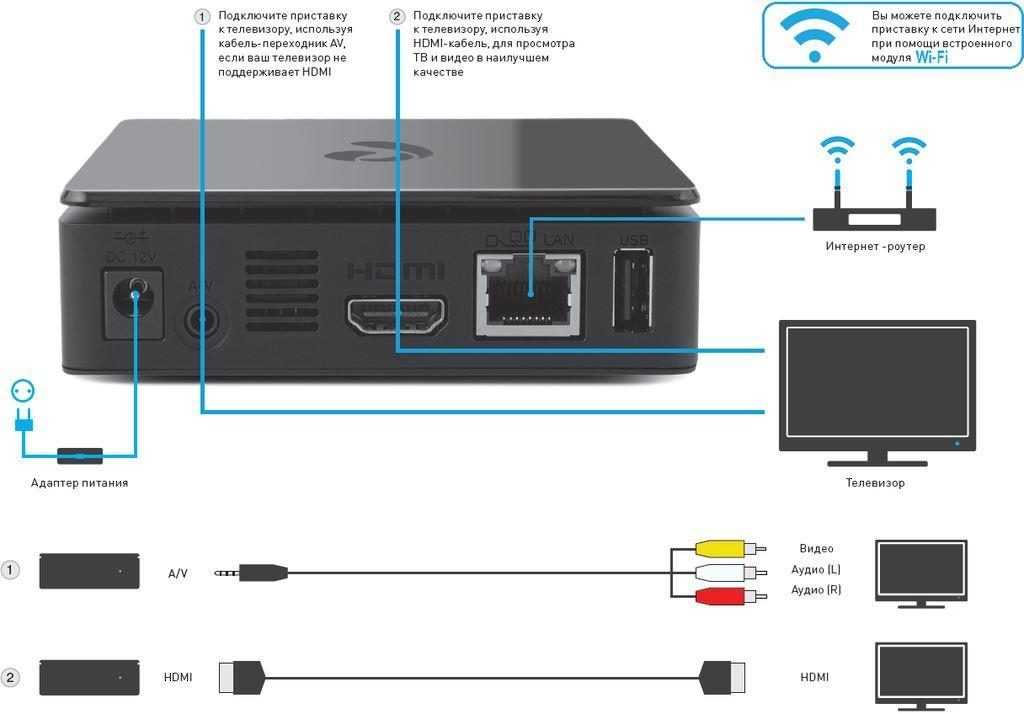 При соответственной настройке кроме каналов так же доступны различные кинотеатры с самыми разнообразными фильмами, браузер, часы, конвертер валют и прочие мелочи.
При соответственной настройке кроме каналов так же доступны различные кинотеатры с самыми разнообразными фильмами, браузер, часы, конвертер валют и прочие мелочи.
В ряде отзывов так же указаны некоторые недостатки : может подвисать, греется. Имеется ввиду приемники, а только некоторые экземпляры. При подключении к интернету лучше использовать кабель а не WI-FI.
iptv приемники пока что подойдут не всем . Без интернета это просто коробочка. А без соответствующих навыков или знакомого «технаря» будет доступен только минимальный набор телеканалов — на ровне с Т2 приемником.
Опубликовано в рубрике IPTV
Метки: iptv
Вы можете пропустить чтение записи и оставить комментарий. Размещение ссылок запрещено.
Телевизионная приставка (ресивер) для CZ IPTV, подключение Android
TV BOX позволяет использовать услугу Lepší. TV на телевизорах, не поддерживающих установку приложения Lepší.TV . С входами для кабеля AV или HDMI возможно использование TV BOX на всех типах телевизоров, включая старые модели. Более того, подключение очень простое и интуитивно понятное. Для комфортного просмотра любимых телеканалов вам понадобится только ТВ-БОКС , интернет и телевизор .
TV на телевизорах, не поддерживающих установку приложения Lepší.TV . С входами для кабеля AV или HDMI возможно использование TV BOX на всех типах телевизоров, включая старые модели. Более того, подключение очень простое и интуитивно понятное. Для комфортного просмотра любимых телеканалов вам понадобится только ТВ-БОКС , интернет и телевизор .
Эта маленькая коробка скрывает Android .
9.1 Операционная система , которая, вместе с LEPŠÍ.TV, позволяет вам пользоваться различными услугами цифрового телевидения , такими как просмотр 147 станций в HD-качестве , загрузка, просмотр назад или перемотка, а также установка дополнительных Android приложения из магазина Google Play . IPTV TV BOX удобно управлять с помощью прилагаемого пульта дистанционного управления. Вы также можете подключить клавиатуру и мышь к TV BOX, чтобы в полной мере воспользоваться своим новым мультимедийным центром, который превратит IPTV TV BOX в телевизор. В коробку также входит пульт дистанционного управления со встроенной полноразмерной клавиатурой на задней панели и функцией курсора.
В коробку также входит пульт дистанционного управления со встроенной полноразмерной клавиатурой на задней панели и функцией курсора.
Наслаждайтесь просмотром телепередач и сотен фильмов, серфингом в Интернете, отправкой электронной почты, воспроизведением видео на YouTube, прослушиванием онлайн-радио или играми в игры , не вставая с дивана с IPTV-приставкой!
С Lepší.TV вместе с TV BOX вы получаете множество функций, опций и уверенность в том, что получите бескомпромиссный опыт просмотра телепередач. Вы можете рассчитывать на:
- 147 станций (117 в формате HD) , в том числе премиум уже в базовой комплектации.
- Неограниченное количество записей передач , позволяющих смотреть все, что угодно.
- Часы показывают до 30 дней назад. У вас всегда будут те шоу, которые вы хотите.
- Более 2 421 фильмов сразу доступны в огромной видеотеке .
- Перемотка назад и пауза.
 Идеально подходит для тех, кому часто нужно отдохнуть от просмотра телевизора.
Идеально подходит для тех, кому часто нужно отдохнуть от просмотра телевизора. - Низкий спрос на интернет (всего 3 Мбит/с для HD). С goNET TV вы не нагружаете свое соединение.
- Веб-серфинг и просмотр социальных сетей, а также на вашем компьютере.
- Воспроизведение музыки, фото или видео прямо на телевизоре , который станет мультимедийным центром.
- Установка любых приложений из магазина Google Play .
- Предустановленные приложения YouTube и Радио для создания идеального настроения.
Закажите Lepší.TV по лучшей цене
ТВ бокс
Пульт дистанционного управления
Руководство
Кабель HDMI
Ethernet-кабель
Адаптер
Батареи
| Процессор | Amlogic S905X3 Cortex A55 |
|---|---|
| Графический чип | Мали-450МП |
| ОЗУ | ОЗУ 2 ГБ DDR4 |
| Внутренняя память | 16 ГБ eMMC |
| Поддерживаемые форматы | JPG, BMP, PNG, GIF, TIF, MP3, WMA, WAV, ACC, FLAC, MKV, AVI, DAT, DivX, MP4, H.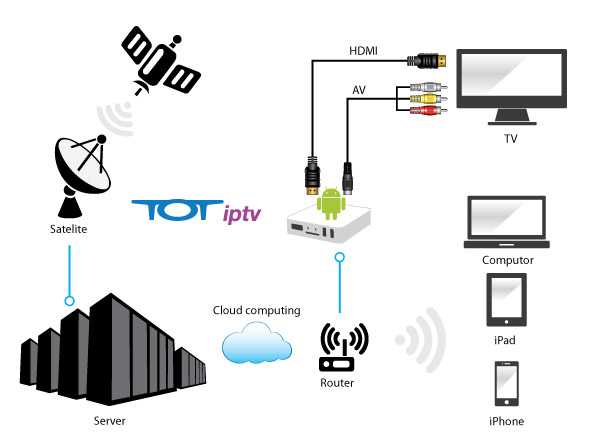 264 MVC макс. 1080p / 60 кадров/с, H.264 MVC макс. . 4K / 30 кадров/с, H.265 / HEVC макс. 4K / 60 кадров/с, MPEG-1/2, HDR10, HLG 264 MVC макс. 1080p / 60 кадров/с, H.264 MVC макс. . 4K / 30 кадров/с, H.265 / HEVC макс. 4K / 60 кадров/с, MPEG-1/2, HDR10, HLG |
| Операционная система | Андроид 9 |
| Подключаемый носитель | MicroSD, USB-память и накопители |
| Охлаждение | Пассивный (бесшумный) |
| Wi-Fi | Да (2,4 ГГц, 802.11 b/g/n) |
|---|---|
| Ethernet | Да |
| USB | Да (2.0 и 3.0) |
| Устройство чтения карт памяти MicroSD | Да |
| А/В | Да |
|---|---|
| HDMI | Да |
| Оптический аудиовыход | Да |
| Переходник | 5 В постоянного тока |
Подключить TV Box к телевизору просто и интуитивно понятно.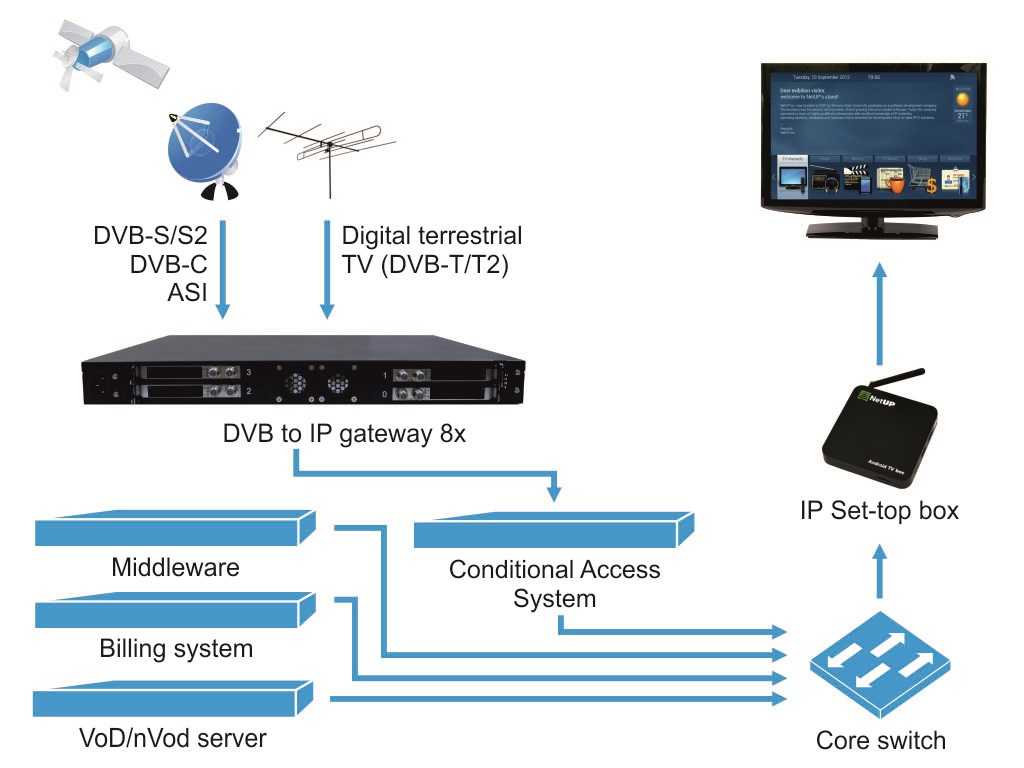 Подключить приставку IPTV к телевизору можно несколькими способами — например, через Кабель HDMI входит в комплект поставки. Если Ваш телевизор не имеет HDMI-входа, то мы рекомендуем приобрести AV-кабель, а также переходники SCART для подключения ТВ-бокса практически к любому телевизору.
Подключить приставку IPTV к телевизору можно несколькими способами — например, через Кабель HDMI входит в комплект поставки. Если Ваш телевизор не имеет HDMI-входа, то мы рекомендуем приобрести AV-кабель, а также переходники SCART для подключения ТВ-бокса практически к любому телевизору.
Еще одним условием для просмотра LEPŠÍ.TV является подключение LEPŠÍ.TV к сети Интернет с использованием соединения Wi-Fi или Ethernet-кабеля в комплекте. Наслаждайтесь лучшим качеством при просмотре любимых каналов!
СОВЕТ: Для бесперебойного просмотра услуги LEPŠÍ.TV в высоком качестве рекомендуем использовать кабельное соединение Ethernet.
- 1
PПодключите TV BOX к сети,
потому что сок просто необходимость. TV BOX запускается автоматически, и часы на передней панели загораются. - 2
Используйте кабель HDMI для подключения к телевизору.
После подключения TV BOX к телевизору вас встретит главное меню. Если нет, убедитесь, что все подключено правильно и телевизор настроен на правильный вход (источник).
Если нет, убедитесь, что все подключено правильно и телевизор настроен на правильный вход (источник). - 3
Интернет обязателен!
В TBOX подключитесь к Интернету с помощью кабеля Ethernet. Если у вас нет этой опции, вы также можете попробовать использовать соединение Wi-Fi. Для плавного и беспрепятственного просмотра мы настоятельно рекомендуем кабель Ethernet.
После того, как вы подключили все необходимое , включите приставку IPTV . Здесь вас приветствует главное меню. Чтобы смотреть любимые телеканалы, просто выберите Lepší.TV и вы вдруг окажетесь в приложении Lepší.TV . Работа и движение в приложении настолько естественны, что вы освоите его базовое управление за считанные минуты!
Если вам нужна помощь с более расширенными функциями , то мы рекомендуем вам ознакомиться с онлайн-инструкцией (также доступна в печатной версии) для получения полной информации об использовании IPTV-приставки и ряда руководств и советов. о том, как получить максимальную отдачу от просмотра телевизора!
о том, как получить максимальную отдачу от просмотра телевизора!
Хотите узнать больше о том, как работает Lepší.TV? Затем посетите FAQ или свяжитесь с нашей службой поддержки!
Хотите смотреть ТВ онлайн на других устройствах или в пути? посмотрите еще варианта просмотра ТВ на мобильных устройствах и планшетах или на компьютерах и ноутбуках!
Подробнее о Lepší.TV
Попробуй сейчас Lepší.TV
Как подключить телевизионную приставку к ноутбуку
В настоящее время IPTV становится превосходной альтернативой простому просмотру обычного телевидения, поскольку существует множество различных способов ежедневно смотреть любимые развлечения на нескольких устройствах IPTV — в прямом эфире или по запросу с помощью различные услуги.
Это относительно новая технология, представленная на рынке и доступная во многих частях мира. Однако есть несколько вещей, которые вам нужно сделать, прежде чем вы сможете смотреть IPTV в любое время.
Необходимо приобрести некоторые устройства, которые позволяют запускать IPTV и обеспечивать доступ ко всем этим каналам и развлечениям, например телеприставка, Android Box, Vu Boxx и т. д. Но как узнать, какие приставки наиболее надежны ? Что такое приставка? Как телевизионная приставка может подключить ее к любому из ваших потоковых устройств? Продолжайте читать вместе с нами, чтобы узнать больше о том, как телевизионная приставка может помочь вам в ежедневном просмотре — как правильно подключить ее к вашим устройствам.
Что такое телеприставка?
Телевизионная приставка изначально называлась кабельной приставкой, которую устанавливали поверх телевизора, будь то в гостиной, на кухне и т. д. или в любом другом месте, где есть телевизор в вашем доме. Тем не менее, это интеллектуальное устройство, которое преобразует любой видеоконтент в ваши аналоговые или цифровые телевизионные сигналы.
Телевизионная приставка декодирует цифровые телевизионные сигналы, чтобы их можно было отобразить на аналоговом телевизоре. Это облегчает жизнь тем, кто хочет использовать аналоговое телевидение для приема всех своих цифровых трансляций.
Это облегчает жизнь тем, кто хочет использовать аналоговое телевидение для приема всех своих цифровых трансляций.
Система позволяет пользователям выбирать из конкретных провайдеров, у которых они хотят отображать контент, существенно сужая и ограничивая свои возможности до всего контента, который они хотят видеть. Эта свобода создается приставкой, принимающей и декодирующей передачи DTV.
В настоящее время, когда вы подключаете телевизионные приставки, они в основном используются для просмотра ваших любимых развлечений, таких как телешоу или потоковые фильмы. И все же остается вопрос… Как это возможно? Как вы подключаете приставку к потоковому устройству?
Как подключить телевизионную приставку к ноутбуку
Прежде чем мы перейдем к нашему пошаговому руководству о том, как подключить телевизионную приставку к ноутбуку, вам понадобится разъем EasyCap. Вам может быть интересно, что делает EasyCap как бизнес? Давайте сначала пробежимся по этому!
Что такое устройство EasyCap?
Устройство EasyCap, по сути, работает как соединитель, поскольку оно передает аудио и видео с телевизионной приставки на выбранный вами ноутбук.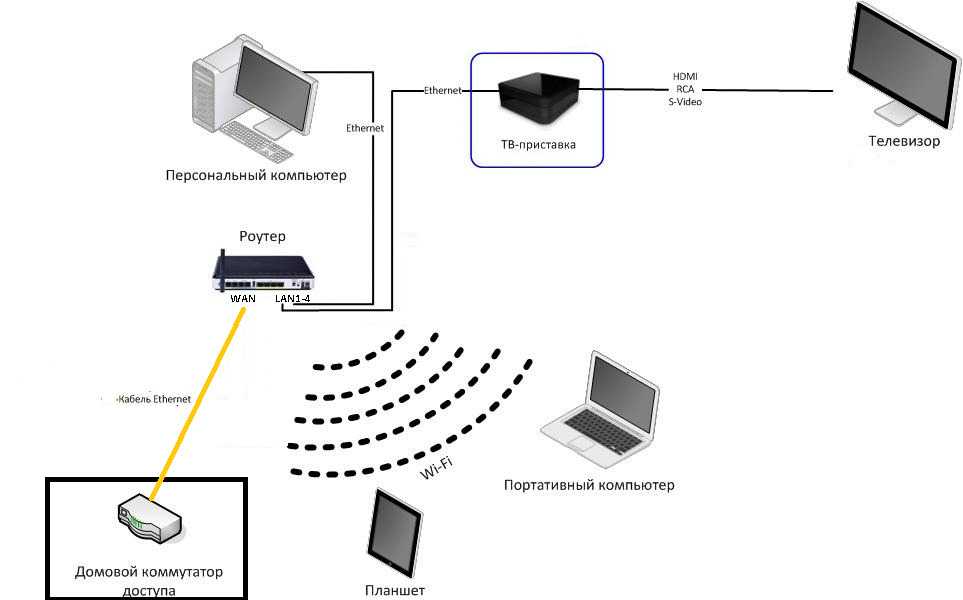 Три провода на устройстве EasyCap соединяют аудио и видео с вашим ноутбуком — желтый провод (композитор видео), белый провод (правый звук) и красный провод (левый звук).
Три провода на устройстве EasyCap соединяют аудио и видео с вашим ноутбуком — желтый провод (композитор видео), белый провод (правый звук) и красный провод (левый звук).
Пошаговое руководство по подключению телевизионной приставки к ноутбуку
Шаг 1. Приобретите разъем EasyCap.
Это самый простой путь к успеху в поддержке подключения телевизионной приставки к ноутбуку. Если вы хотите смотреть телепередачи в прямом эфире, это устройство имеет первостепенное значение для вашей телевизионной приставки для просмотра ваших развлечений. Как и любой другой способ не позволяет смотреть прямые телепередачи.
Шаг 2: Установите и настройте драйвер.
Прежде всего, вам необходимо открыть записывающее устройство CD/DVD вашего ноутбука. Если на вашем ноутбуке его нет, потому что это более современный ноутбук без записывающего устройства, вы можете использовать внешнее записывающее устройство для CD/DVD, которое вы можете установить на свой ноутбук через интернет-браузер.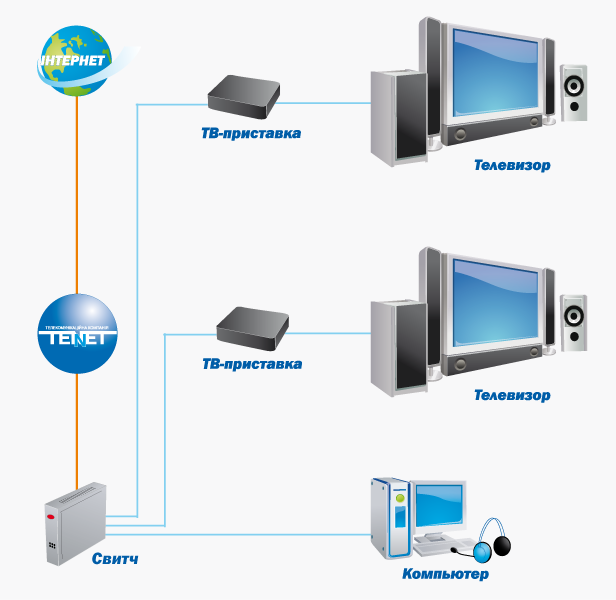
После этого вам нужно вставить в него ваш CD-накопитель (внутренний или внешний) и открыть его на вашем CD-приводе. Вы увидите файл программного обеспечения, а также ключ продукта в файле документа.
Далее вам необходимо установить программное обеспечение и дождаться его полного завершения. После этого откройте программное обеспечение и введите ключ продукта, который вы получили ранее из файла документа. Наконец, просто нажмите «ОК».
Шаг 3. Подключение EasyCap (ТВ-тюнера) к ноутбуку и телевизионной приставке
Ранее мы обсуждали, что на вашем устройстве EasyCap есть несколько цветных проводов, которые вам нужно будет использовать. Однако о черном проводе речь не шла. Черный провод будет использоваться только для отдельных видео (на камерах или других устройствах), поэтому он не нужен для подключения к вашему ноутбуку.
Чтобы использовать эти провода, вам понадобятся следующие шаги, которые помогут вам подключить телевизионную приставку к ноутбуку:
Во-первых, вам нужно будет подключить три цветных провода, которые мы обсуждали, к порту того же цвета на задней панели вашего телеприставки.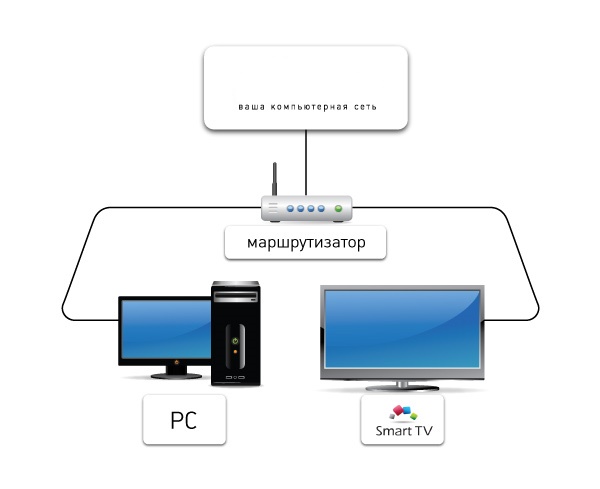 Например, белый провод будет входить в белый порт и наоборот.
Например, белый провод будет входить в белый порт и наоборот.
Если вы посмотрите на другую сторону продукта TV Tuner EasyCap, вы увидите порт USB. Его нужно будет подключить к любому из USB-портов ноутбука. Когда все шаги будут выполнены, вы должны увидеть на своей приставке зеленый светодиод, который загорится, когда все будет готово!
Можно ли подключить телевизионную приставку к ноутбуку через кабель HDMI?
Каждый ноутбук или ПК, который вы видите в современную эпоху, имеет порт HDMI, к которому можно подключить кабель HDMI. Вы можете отправлять и обмениваться видео и аудио с выбранным устройством. Однако другое устройство физически не может получать аудио и видео на другие устройства.
В итоге это означает, что вы, к сожалению, не сможете смотреть ТВ на ноутбуке через кабель HDMI на приставке. Обычно это используется наоборот — когда вы проецируете что-то со своего ноутбука на телевизор, чтобы смотреть там.
Существует множество способов просмотра телевизионной приставки на ноутбуке, но некоторые из них стоят дороже или требуют меньше времени.


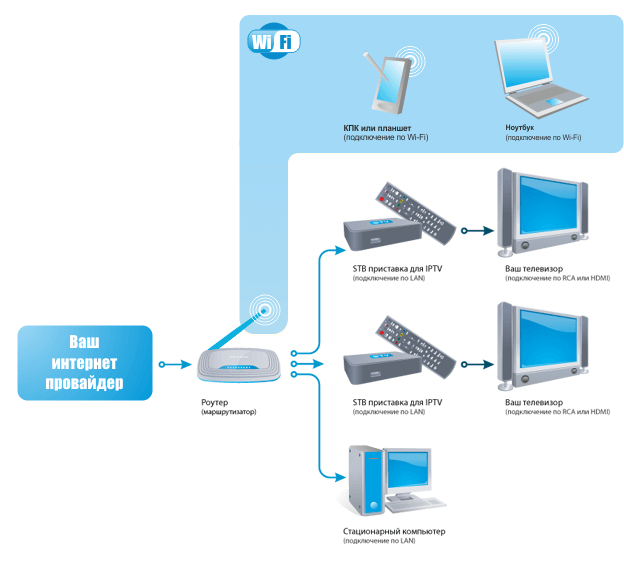 ntp.org.
ntp.org. Чтобы получить доступ к богатому функционалу, потребуется выполнить подключение через специальное оборудование.
Чтобы получить доступ к богатому функционалу, потребуется выполнить подключение через специальное оборудование.
 Идеально подходит для тех, кому часто нужно отдохнуть от просмотра телевизора.
Идеально подходит для тех, кому часто нужно отдохнуть от просмотра телевизора. Если нет, убедитесь, что все подключено правильно и телевизор настроен на правильный вход (источник).
Если нет, убедитесь, что все подключено правильно и телевизор настроен на правильный вход (источник).